Soluciones Windows. Impresora En Estado De Error
Diversos errores afectan a los usuarios de Windows, perturbando el funcionamiento de navegadores web y su sistema en general, estos problemas también ocasionan fallas con los componentes periféricos de hardware instalados.
Uno de los problemas más comunes se presenta con el uso de sus impresoras, al bloquearse el proceso de comunicación, entre estas y el computador, generando el mensaje: Impresora en estado de error. Conoce qué es y cómo solucionarlo.
- Mi impresora no responde, estoy ante un mensaje: Impresora en estado de error. ¿Qué es esto?
- Qué origina el mensaje: Impresora en estado de error
- Verificaciones previas para saber porqué aparece el mensaje: Impresora en estado de error:
-
Métodos de solución al error: Impresora en estado de error
- Método 1. Cambia la configuración de los puertos
- Método 2. Comprueba el estado de tu impresora. Debe estar en línea
- Método 3. Elimina y reinstala el controlador de tu impresora
- Método 4. Configura en modo automático el servicio de cola de impresión de tu equipo
- Método 5. Actualiza el SO Windows
- Método 6. Verifica que tu impresora esté agregada al sistema de tu computador
- Método 7. Activa el solucionador de problemas integrado a Windows
- Método 8. Elimina los archivos de spooler (Documentos en cola de impresión)
- Bonus: Soluciones específicas para Impresoras HP y Epson con el problema: Impresora en estado de error
Mi impresora no responde, estoy ante un mensaje: Impresora en estado de error. ¿Qué es esto?
En recientes reportes de uso de Windows 10, es comentario general la detección de un problema relacionado con el uso de sus impresoras, identificado con el mensaje: Impresora en estado de error.
Se trata de un problema que sin duda afecta un aspecto vital del trabajo con equipos de informática, pues la impresora es el componente de salida más utilizado y el que hace que lleves a un medio físico las tareas y acciones que procesas de manera digital.
El error: Impresora en estado de error puede surgir sin diferenciar marcas, modelos, estilo, función o multifunciones del equipo de impresión. El desenlace cuando aparece este mensaje es el mismo: no podrás imprimir ningún documento o imagen.
Lee También Soluciones Windows. Error: Por Favor, Inserte El Último Disco Del Conjunto De Volúmenes Múltiples
Soluciones Windows. Error: Por Favor, Inserte El Último Disco Del Conjunto De Volúmenes MúltiplesPor supuesto solucionar errores como este, que afectan el funcionamiento adecuado de tu impresora se torna imprescindible, pues es esencial para mantener disponible el soporte derivado de estos componentes.
El mensaje de error: Impresora en estado de error, es una advertencia que emerge cuando se detecta una falla de sistema que bloquea el proceso de impresión.
Ante los cada vez más avanzados productos tecnológicos nos encontramos ya, con equipos de impresión de fácil instalación, Plug and play, que funcionan por conexión con cable o inalámbrica, en los que también ocurren errores que impiden agregarlos correctamente a los equipos de computación.
Sin embargo, Aunque su instalación es sencilla, sea con conexión por cable o inalámbricamente, en ocasiones puede ocurrir que una impresora no esté agregada correctamente o presente errores que hagan emerger el mensaje: Impresora estado de error.
La dificultad para detectar la causa y solución de este error es variable, podemos realizar diferentes verificaciones que van desde los más sencillo, como ver si está conectada, hasta ejecutar métodos más técnicos como actualizar los controladores, por ejemplo.
Lee También Soluciones Windows. El Sistema No Puede Encontrar La Ruta Especificado En uTorrent
Soluciones Windows. El Sistema No Puede Encontrar La Ruta Especificado En uTorrentQué origina el mensaje: Impresora en estado de error
Las causas del error: Impresora en estado de error, en sistemas Windows, en general están relacionadas con la configuración de permisos del sistema, daños en los controladores de la impresora o fallas del sistema operativo.
El error: Impresora en estado de error, se origina cuando se realizan actualizaciones del sistema operativo, de ahí que se reporten comúnmente en Windows 10.
Si bien, como ya dijimos es causado por fallas de sistema, tanto en tu equipo como en el propio componente de impresión que ameritan, acciones técnicas un tanto avanzadas, no se debe descartar un origen del error que emane de lo más simple.
Es probable que el problema se derive por un atasco de papel, o falta de éste, bajos niveles de tinta, que la impresora esté mal conectada o sus cubiertas no estén cerradas de manera adecuada.
Por ello en nuestras recomendaciones te aconsejamos que vayas de lo básico a lo complejo para corregir la falla la impresora está en estado de error.
Lee También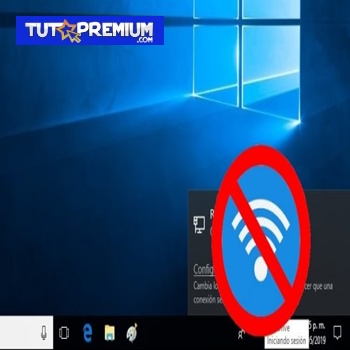 Guía Definitiva De Solución De Problemas De WiFi En Windows 10
Guía Definitiva De Solución De Problemas De WiFi En Windows 10Verificaciones previas para saber porqué aparece el mensaje: Impresora en estado de error:
Situaciones simples que podemos considerar cotidianas o de poca importancia pueden ser las generadoras de errores como el de Impresora en estado de error.
Por ello, por más tonto que te parezca, te recomendamos realizar las siguientes verificaciones antes de proceder a utilizar tu impresora o cualquier otro componente externo auxiliar a tu equipo de computación:
- Revisa que tu impresora esté conectada de manera correcta a un punto habilitado con energía eléctrica.
- Mantén cerradas de manera correcta las cubiertas y compartimientos de la impresora. En caso de que detectes una advertencia luminosa en el panel de la impresora revisa:
Puerta de acceso para instalar cartuchos o tóner,
Puerta posterior de verificación de atasco de papel,
Bandeja de alimentación de papel.
Tapa superior.
Lee También Arreglar Windows 10/11 no acepta la contraseña
Arreglar Windows 10/11 no acepta la contraseña- Los insumos para la impresora, tinta, tóner y papel o cualquier otro soporte de impresión deben estar completos, según las especificaciones técnicas del equipo de impresión.
- Verifica si no hay atascos de papel. Con la impresora apagada revisa y si hay papel atascado debes retirarlo manualmente en forma lenta.
- Verifica que estén habilitados los puertos USB disponibles en tu computador.
- Otro aspecto a verificar es la funcionalidad de los controladores de la impresora, deben estar actualizados en concordancia con la versión del sistema operativo Windows que uses.
- Si estás agregado a una red verifica el estado de la conexión, revisa si es una red confiable
- Revisa y verifica el estado físico del cable USB: no puede tener cortaduras, dobleces o cualquier otro daño.
- Verifica que el conector de la impresora haga el contacto de manera adecuada, cualquier interrupción del contacto hace perder la comunicación entre el computador y el equipo de impresión.
- Las características del cable USB deben coincidir con los requerimientos técnicos de la impresora, así no se interrumpe la trasmisión de datos. Punto importante es la longitud del cable USB y su grosor, no debe exceder los 3 metros ni ser muy delgado.
- Si la impresora es inalámbrica revisa que no haya problemas de red o conexión vía Bluetooth.
- Si tu impresora está funcionando con conexión WiFi, debes mantener encendidos el sistema WiFi de la impresora y el router.
- Luego de reparaciones, traslados, reinicios o si la impresora es nueva, existe la posibilidad de que haya modificaciones en la configuración o que no se instale en el puerto IP correcto, verifica su estatus en el Panel de Control de Windows en la opción Propiedades de red.
Métodos de solución al error: Impresora en estado de error
Los siguientes métodos de solución al error: Impresora en estado de error, son aplicables al sistema operativo Windows en su versión 10.
Método 1. Cambia la configuración de los puertos
Cambiar la configuración de los puertos puede solucionar el error: Impresora en estado de error, y activar de nuevo su funcionamiento, sigue los siguientes pasos para ejecutar este método:
- Pulsa, de manera conjunta, las teclas Windows +R.
- En el cuadro de ejecución ingresa el texto: devmgmt.msc.
- Para abrir el Administrador de dispositivos, pulsa la tecla Ok o la tecla Enter.
- En el Administrador de dispositivos selecciona la opción Ver (Menú superior).
- Selecciona Mostrar dispositivos ocultos.
- Pulsa, con el botón derecho del mouse, sobre la opción Puertos (COM y LPT).
- Pulsa, con el botón derecho del mouse, en Puerto de impresora.
- Selecciona Propiedades, en el cuadro desplegado.
- En Propiedades pulsa para abrir la pestaña Configuración de puerto.
- Allí selecciona Usar cualquier interrupción asignada al puerto.
- Junto a la opción Habilitar detección de Plug and Play heredado, marca pulsando en la casilla.
- Pulsa Aceptar.
- Finalmente reinicia tu computadora y verifica si solucionó el problema: Impresora en estado de error.
Método 2. Comprueba el estado de tu impresora. Debe estar en línea
- En Inicio ubica y pulsa para abrir Panel de control.
- Selecciona Dispositivos e impresoras.
- A continuación escoge la opción Seleccionar impresora.
- Ubica el icono de tu impresora, verifica si tiene el estado Offline (Fuera de línea).
- En ese caso, pulsa sobre ella, con el botón derecho del mouse, y selecciona la opción Usar impresora en línea.
- Al activarse el mensaje de estado cambiará a Listo.
Al activar el estado En línea tu impresora debe funcionar correctamente, solucionando así el error: Impresora en estado de error.
Método 3. Elimina y reinstala el controlador de tu impresora
Los controladores de tu impresora deben estar adecuados a la versión del sistema operativo que utilizas, y lo más recomendable es que los mantengas actualizados.
Eliminar y reinstalar los controladores de tu impresora, podrían solucionar el problema: Impresora en estado de error, intenta este método de la siguiente forma:
- Abre administrador de Dispositivos.
- Selecciona Dispositivos e impresoras.
- Ubica el icono de tu impresora y pulsa sobre ella, con el botón derecho de mouse, para seleccionar Desinstalar dispositivo.
- Pulsa Ok para confirmar la eliminación.
- Reinicia tu computador.
Luego del reinicio de tu equipo Windows debería detectar y reinstalar de manera automática tu impresora. En caso de que esto no suceda es recomendable desconectarla de la alimentación eléctrica y volver a conectarla.
 5 Métodos Para Cambiar La Sensibilidad De Tu Ratón En Windows 10
5 Métodos Para Cambiar La Sensibilidad De Tu Ratón En Windows 10Enciende de nuevo la impresora y activa una orden de impresión para verificar que funciona correctamente.
Método alterno: Desinstalar y reinstalar tu impresora
Para desinstalar tu impresora debes hacer lo siguiente:
- Desconecta el cable USB de comunicación entre la impresora y tu equipo de computación.
- Pulsa, de manera conjunta, las teclas: Windows + R.
- En el cuadro de Ejecución escribe el texto: “devmgmt.msc”.
- Pulsa Ok o Enter para que se abra el Administrador de dispositivos.
- Pulsa en Impresoras y escáneres aquí, ubica el controlador de la impresora y pulsa, con el botón derecho del mouse, para seleccionar Desinstalar dispositivo.
- En la ventana emergente: Está a punto de desinstalar este dispositivo del sistema, pulsa Eliminación del software del controlador de este dispositivo.
- Y pulsa Desinstalar para continuar.
- Al desinstalar el controlador de la impresora debes reiniciar el sistema.
Para reinstalar nuevamente la impresora has lo siguiente:
- Descarga el controlador más reciente para tu impresora, según su modelo o versión en el sitio oficial del fabricante. Para su instalación ejecuta setup.exe y sigue las instrucciones.
- Una vez reinstalado el controlador debes volver a agregar la impresora local a tu computador:
- Conecta el cable USB entre impresora y computador.
- Enciende la impresora.
- En Configuración ubica la opción Dispositivos.
- Selecciona Impresoras y escáneres y a continuación Agregar impresora o escáner.
- Debes esperar a que el sistema ubique las impresoras disponibles al aparecer el icono de tu impresora selecciona Agregar dispositivo.
Con estas acciones debería solucionarse el problema advertido por el mensaje: Impresora en estado de error. Verifica si se realizó la corrección, activando una nueva orden de impresión.
Método 4. Configura en modo automático el servicio de cola de impresión de tu equipo
Cambiar la configuración de los servicios que puedes ejecutar para tu impresora es otro método de solución ante el mensaje: Impresora en estado de error, que puedes aplicar así:
Lee También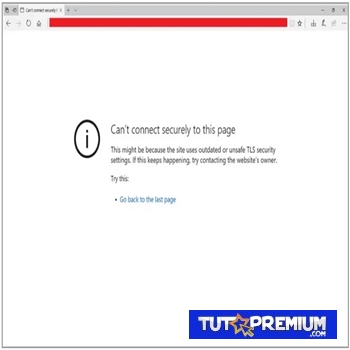 Corregir el error de "no poder conectarse de forma segura a esta página" en Microsoft Edge
Corregir el error de "no poder conectarse de forma segura a esta página" en Microsoft Edge- Pulsa, de manera conjunta, las teclas Windows + R.
- En el cuadro de Ejecución agrega el texto: services.msc.
- Pulsa Ok o Enter.
- En el panel derecho ubica el Servicio de cola de impresión.
- Comprueba si está configurado, pulsando en Inicio.
- Pulsa, con el botón derecho del mouse, en la opción Cola de impresión.
- En el desplegado selecciona Propiedades.
- En Propiedades, ubica la pestaña General.
- Desde allí selecciona en el menú desplegado la opción Tipo de inicio en Automático. Pulsa Aplicar y luego pulsa Aceptar.
- Cierre la ventana. Reinicia tu computador.
Verifica si se solucionó el problema anunciado en el mensaje: Impresora en estado de error, activando una nueva orden de impresión.
Método 5. Actualiza el SO Windows
Ubicar y ejecutar las actualizaciones más recientes del sistema operativo Windows, permitirá un funcionamiento óptimo de tu equipo y sus componentes agregados de hardware.
Esta solución al error: Impresora en estado de error, se aplica de la siguiente forma:
- Pulsa el botón Inicio y abre Configuración.
- Ubica y pulsa en la opción Actualización y seguridad.
- Selecciona Windows Update.
- Pulsa en Buscar actualizaciones.
- Windows Update buscará y ubicará para su ejecución las actualizaciones disponibles, espera a que se complete el proceso.
- Al finalizar la actualización reinicia tu computador.
Después del reinicio, verifica si con la actualización del sistema se solucionó el problema: Impresora en estado de error, activando una nueva orden de impresión.
Método 6. Verifica que tu impresora esté agregada al sistema de tu computador
Aunque esto es algo obvio en apariencia, con los sistemas de Plug and play las impresoras se agregan de manera automática, puede que por algún fallo de sistema o controladores, se haya perdido y no aparezca activa como agregada.
Verifica si es ese el caso para solucionar el error: Impresora en estado de error, y activar de nuevo su funcionalidad:
Lee También No Hay Altavoces Ni Auriculares Conectados: Métodos Para Solucionarlo
No Hay Altavoces Ni Auriculares Conectados: Métodos Para Solucionarlo- Desde Inicio ve a Ajustes.
- Ubica y selecciona la opción Dispositivos.
- Allí entra a la categoría Impresoras y escáneres.
- Comprueba si tu impresora está o no agregada.
- En caso negativo, elige la opción Agregar una impresora o un escáner, pulsa para iniciar la búsqueda y ubicación de la marca y modelo de tu impresora.
- De no encontrarla pulsa La impresora que deseo no está en la lista, sigue lo indicado.
Método 7. Activa el solucionador de problemas integrado a Windows
El sistema operativo Windows 10 en su versión 10 tiene integrada la herramienta Solucionador de hardware, con la cual puedes realizar, revisiones, análisis y reparaciones para la optimización y solución de fallas en el sistema.
Esta solución tiene una aplicación directa a problemas de error con impresoras, tales como: Impresora en estado de error. Aquí te explicamos cómo activar el Solucionador de Windows:
- Entra en Inicio y selecciona Ajustes.
- Pulsa en la opción Dispositivos.
- Ubica y selecciona la opción Impresoras y escáneres.
- Ve a la impresora que presenta el error y selecciona la opción Administrar.
- De las opciones desplegadas selecciona Ejecutar solucionar de problemas.
En este punto, de manera previa, es recomendable que elimines los posibles documentos en cola o espera debido al problema: Impresora en estado de error. Para ello, entra en Abrir cola de impresión y si hay documentos en espera elimínalos.
- Al activar el Solucionador de problemas se iniciará el análisis, al detectar un error la misma herramienta resolverá el problema.
Método 8. Elimina los archivos de spooler (Documentos en cola de impresión)
Aplica esta opción siguiendo los pasos que te indicamos como otro método para recuperar la funcionalidad de tu equipo de impresión, al eliminar el mensaje de error: Impresora en estado de error:
- Previamente detén el Servicio de cola de impresión.
- Abre el Servicio pulsando, de manera conjunta, las teclas Windows + R.
- En el cuadro de Ejecución agrega el texto: services.msc.
- Pulsa Ok o Enter.
- Ubica el Servicio de cola de impresión, pulsa en Inicio.
- Pulsa, con el botón derecho del mouse, en la opción Cola de impresión.
- En el desplegado selecciona Propiedades.
- En Propiedades, ubica la pestaña General.
- Desmarca la opción Tipo de inicio en Automático.
- Pulsa Aplicar y luego pulsa Aceptar.
Ahora prosigue con la eliminación de los archivos spooler:
Una vez detenido el Servicio de cola de impresión has lo siguiente:
Lee También Los 7 Mejores AntiMalware Para Windows
Los 7 Mejores AntiMalware Para Windows- Abre el explorador de Windows
- Agrega el texto: C: \ Windows \ System32 \ Spool \ Printers y elimina todos los datos de la carpeta de la impresora.
- Agrega el texto: C: \ Windows \ System32 \ Spool \ Drivers \ w32x86 de nuevo y elimina todos los datos de la carpeta.
- Reinicia el Servicio de cola de impresión. (Método 4).
Verifica si se solucionó el problema anunciado en el mensaje: Impresora en estado de error, activando una nueva orden de impresión.
Bonus: Soluciones específicas para Impresoras HP y Epson con el problema: Impresora en estado de error
- Impresora en estado de error HP
El servicio técnico de HP pone a disposición de sus usuarios una herramienta de diagnóstico para sus equipos de impresión que presentan problemas ante errores como: Impresora en estado de error, que está disponible en su página oficial. (Soporte oficial HP para impresoras).
el soporte técnico de HP ofrece igualmente un apartado especial para problemas de errores de impresión en Windows 10
También puedes seguir los siguientes pasos para eliminar el mensaje: Impresora en estado de error:
- Desconecta el cable USB de comunicación entre la impresora y el computador.
- Ahora apaga y vuelve a encender la impresora.
- Pulsa, ambos a la vez, los botones Cancelar + Copia a color. (Alrededor de unos 5 segundos).
- Luego de esto la impresora debería imprimir una hoja de prueba.
- Si lo hace, conecta nuevamente el cable USB.
Con estos sencillos pasos deberías poder solucionar el problema advertido en el mensaje: Impresora en estado de error.
Lee También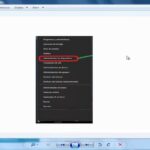 ¿Qué Hacer Si Se Bloqueó El Acceso De La Aplicación A Hardware Gráfico?
¿Qué Hacer Si Se Bloqueó El Acceso De La Aplicación A Hardware Gráfico?- Impresora en estado de error Epson
Igualmente Epson pone a disposición de sus clientes afectados por mensajes de advertencia de errores un servicio especializado a través de su web oficial, en el apartado Avisos de errores Epson, donde puedes encontrar la guía de solución al problema presentado.
Si se trata de un problema derivado de los niveles de tinta, puedes verificar este también a través del soporte técnico relacionado: Monitor Epson.
De forma manual, si se trata de un problema de comunicación entre la impresora y el equipo d computación, tú puedes efectuar las siguientes acciones para solucionar el estado de error en tu impresora Epson, así:
- Apaga tu impresora y desconecta el cable USB de comunicación con el computador.
- Verifica que la vendeja de papel esté cargada.
- Pulsa, de manera continua, el botón identificado con un icono en forma de rombo – botón de Mantenimiento -, en simultáneo con el botón de Encendido.
- Al encender la impresora suelta ambos botones.
- Luego de esto la impresora debería imprimir una hoja de prueba, que refleja la revisión de los inyectores. Revisa si la impresión se hizo de manera correcta.
- De ser así, es más probable que el problema evidenciado con el mensaje: Impresora en estado de error, se derive de una falla de los controladores, por lo cual debes reinstalarlos.
Si estas interesado en conocer otras soluciones para problemas y errores de hardware y/o componentes periféricos de tu equipo de computación te invitamos a leer:
Qué Hacer Si El Disco Duro No Esta Asignado en Windows 10
Lee TambiénLa Directiva De Grupo Desactivó Esta Aplicación De Windows Defender: Solución!
Cómo Eliminar El Error: driver_irql_not_less_or_equal De Windows
No Hay Altavoces Ni Auriculares Conectados: Métodos Para Solucionarlo
Si quieres conocer otros artículos parecidos a Soluciones Windows. Impresora En Estado De Error puedes visitar la categoría Informática.

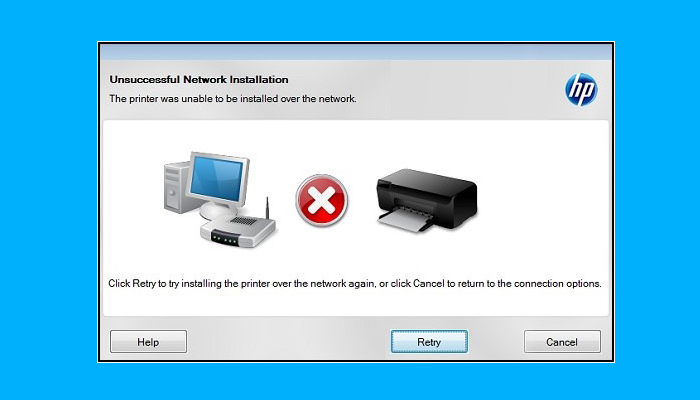
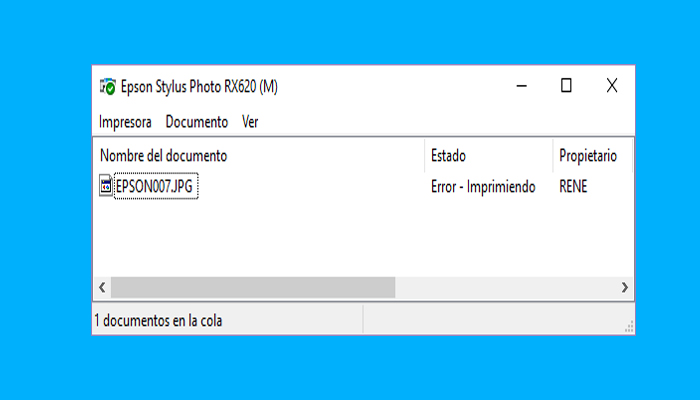



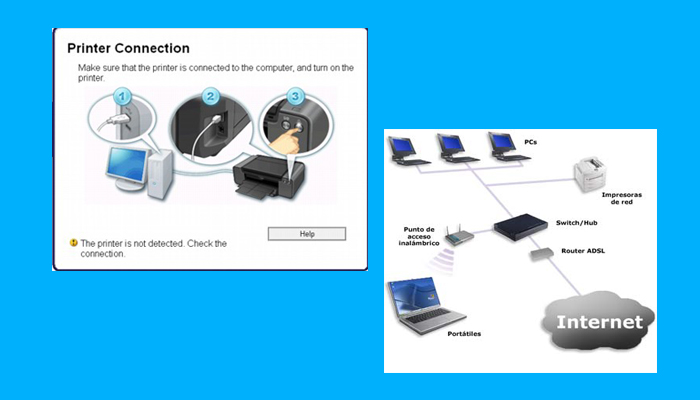
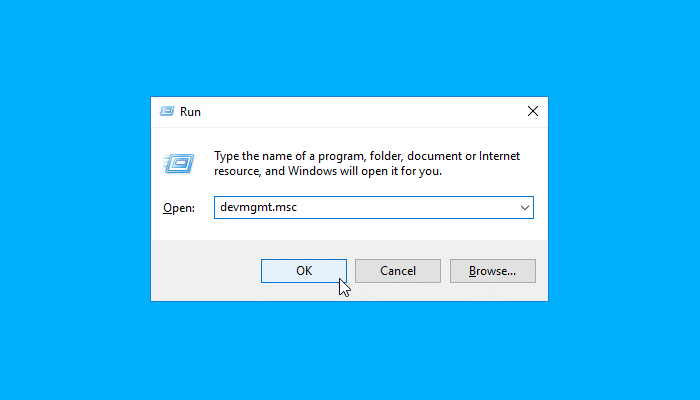
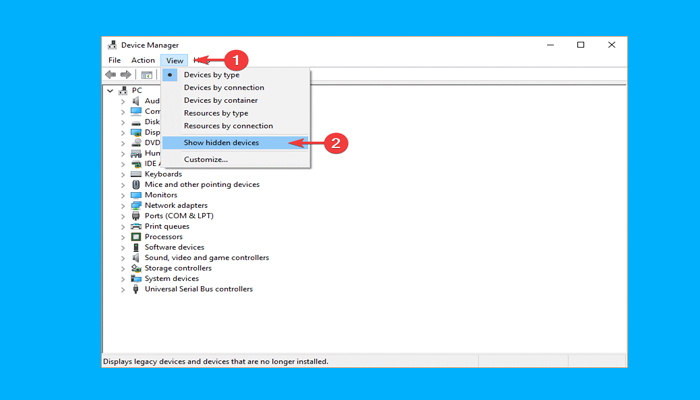
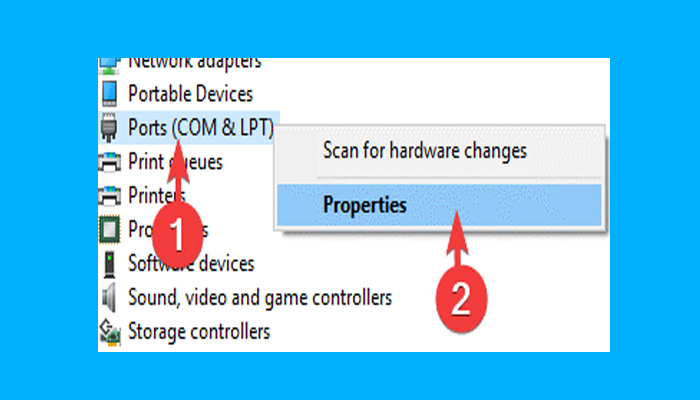
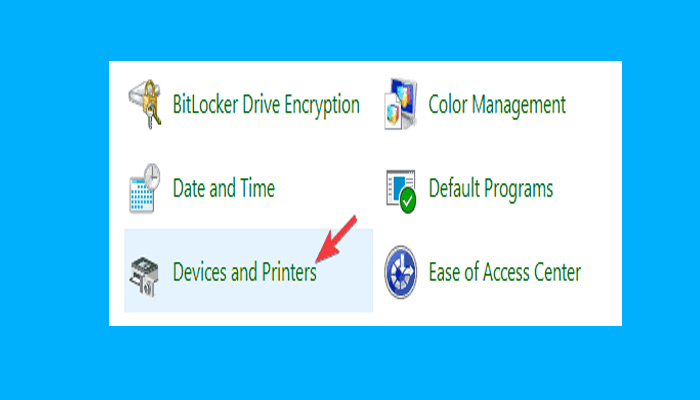
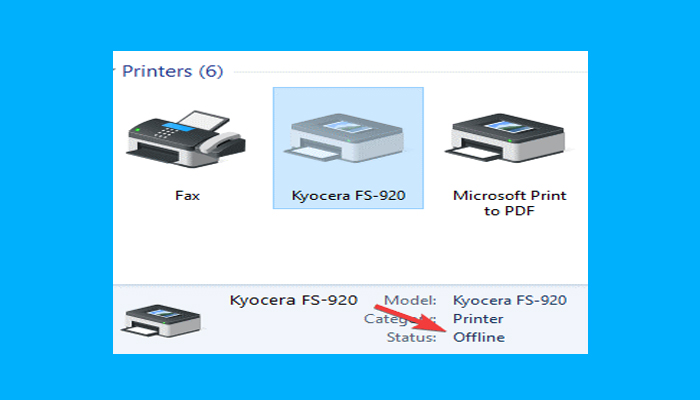
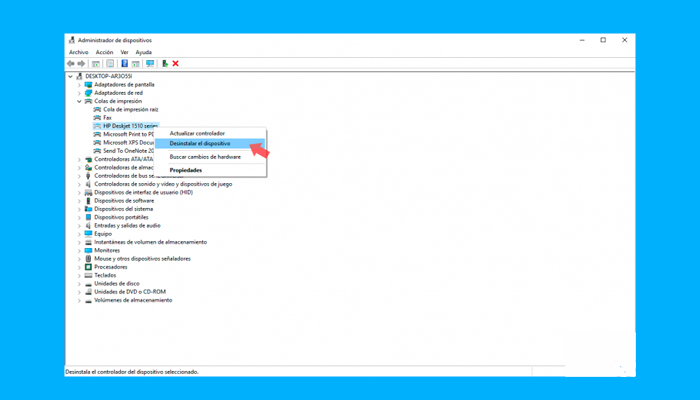
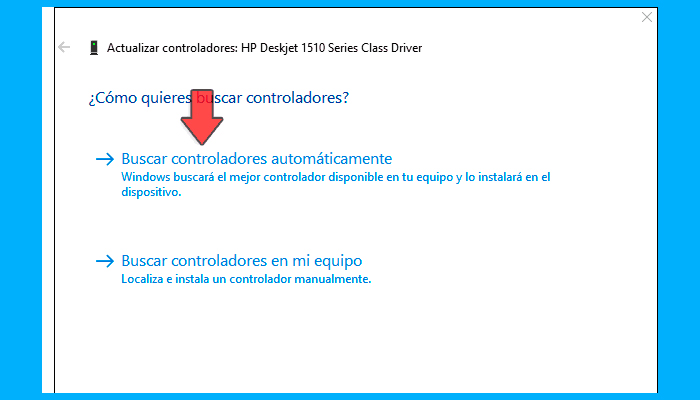
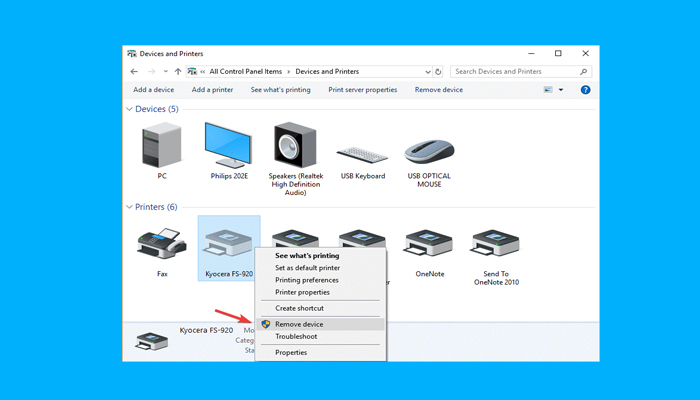
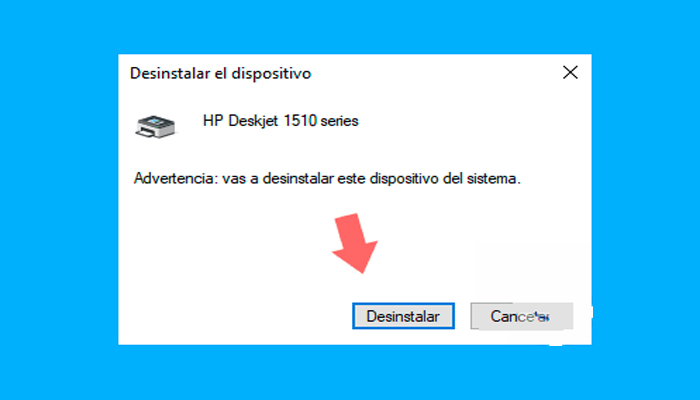
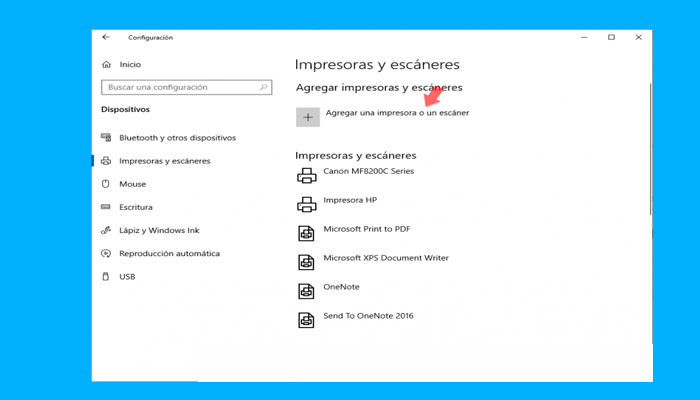
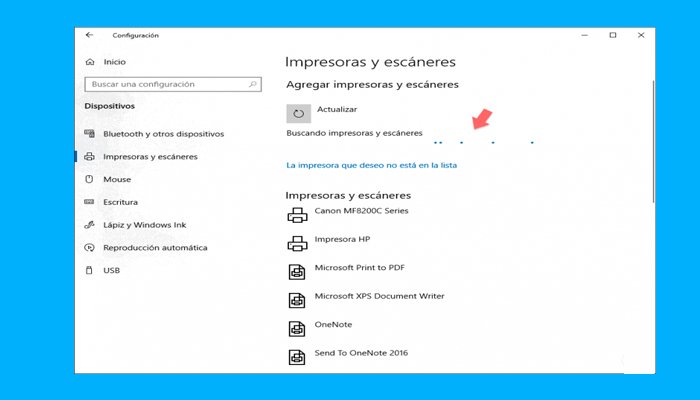
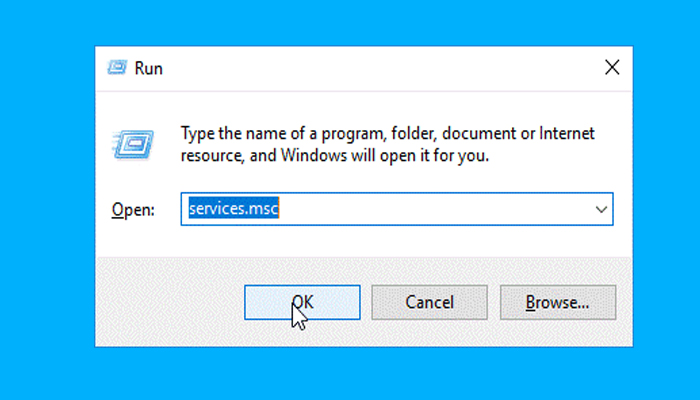
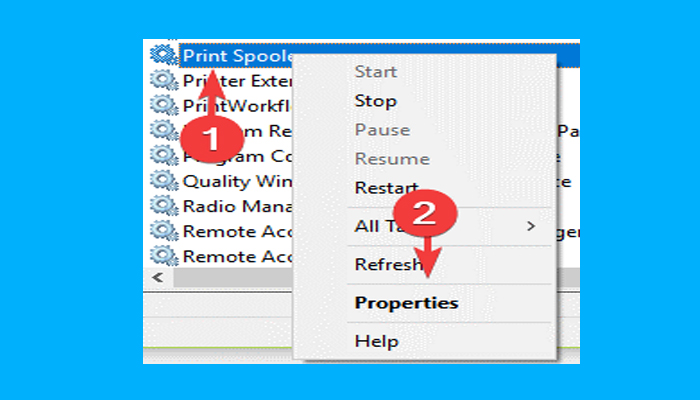
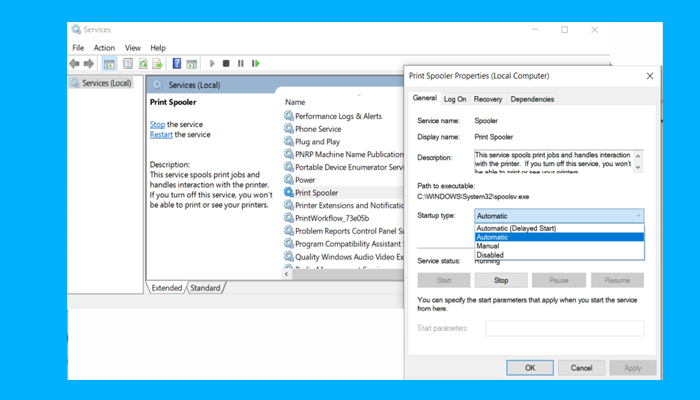
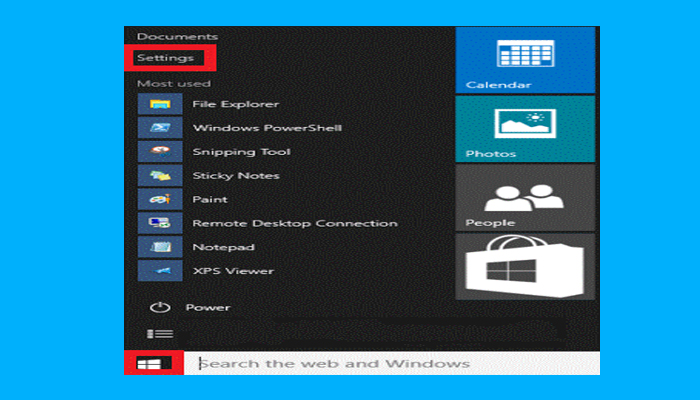
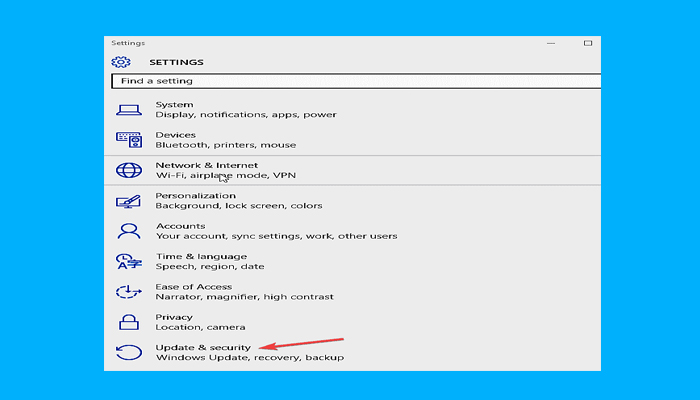
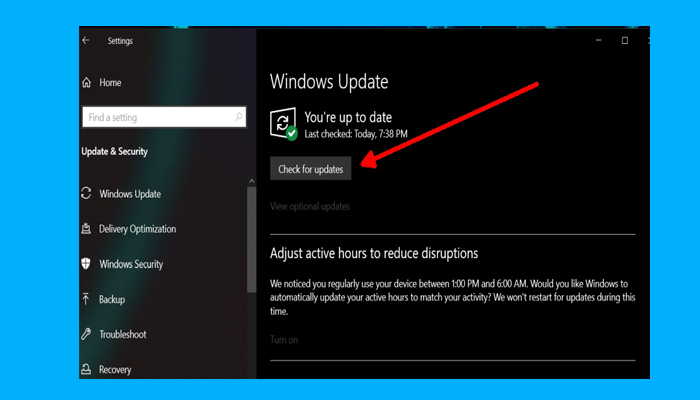
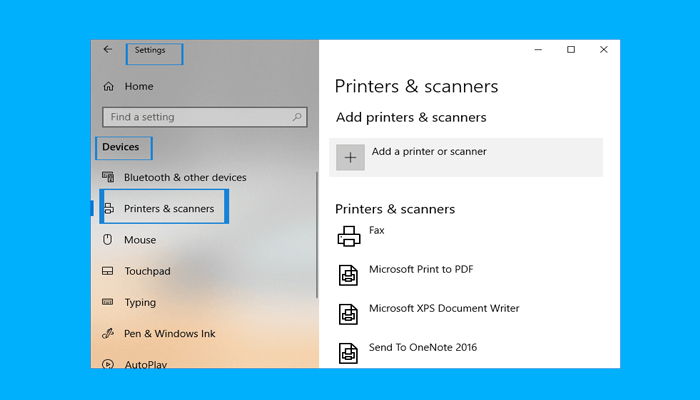
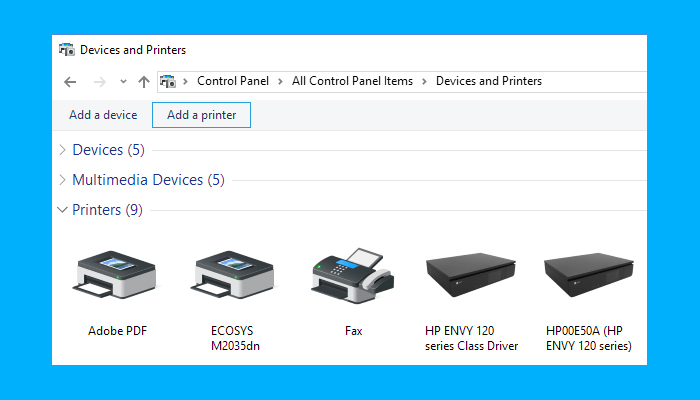
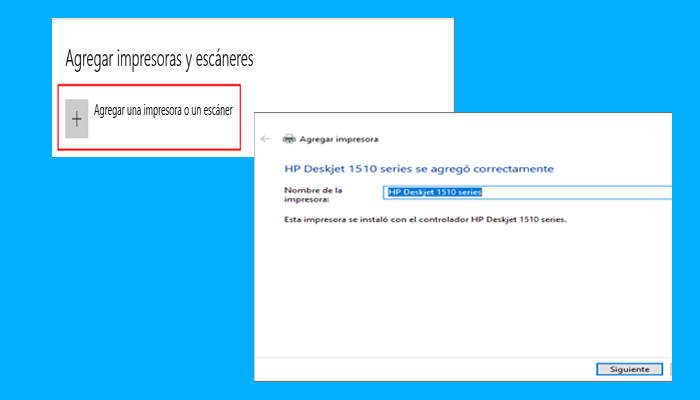
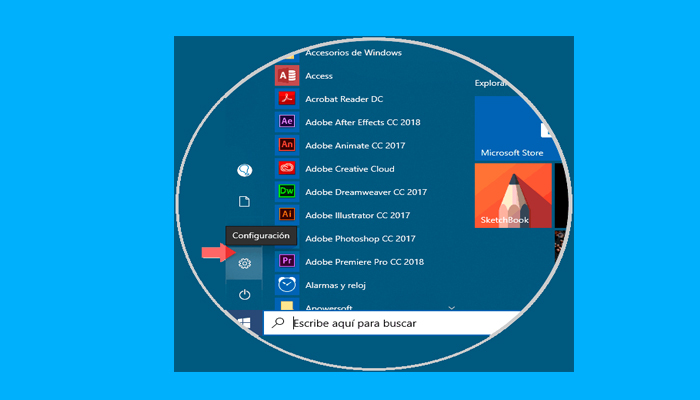
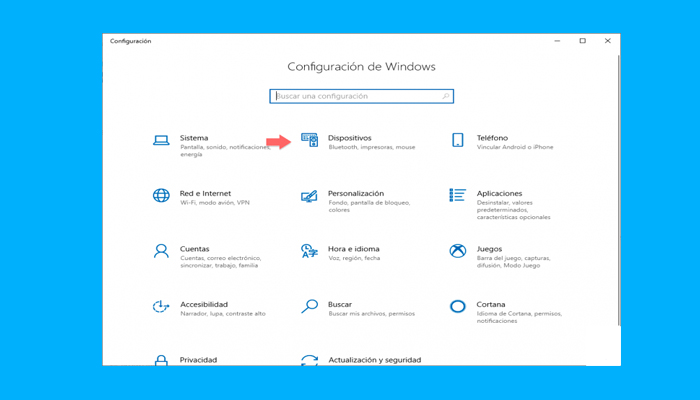
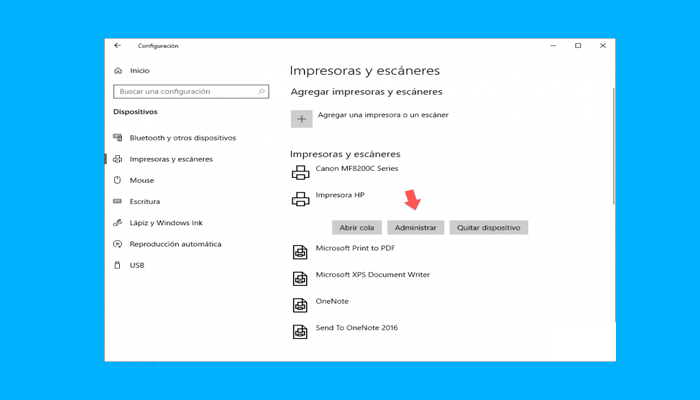
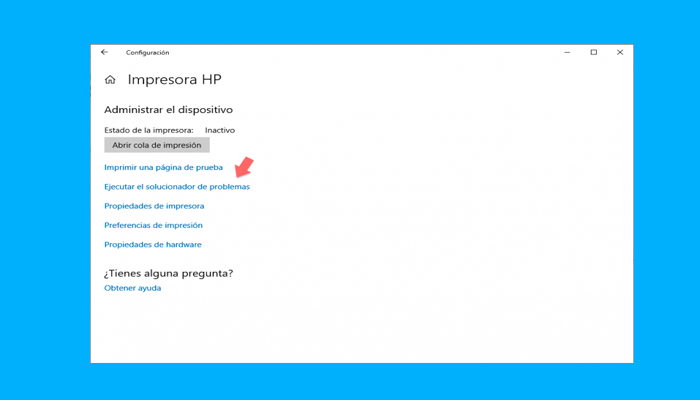
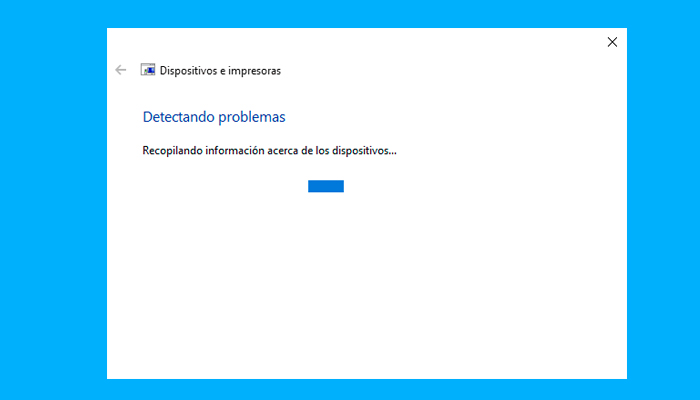
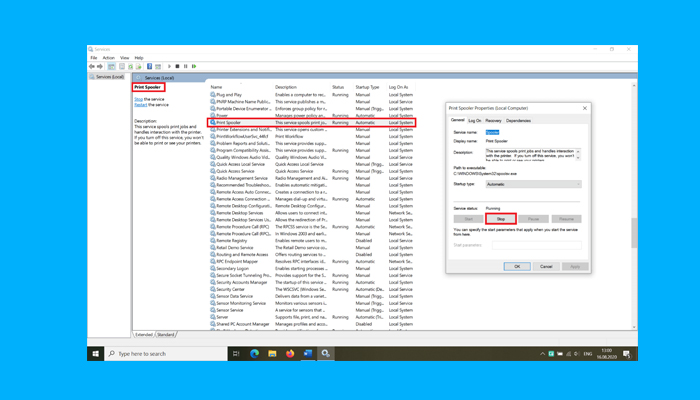
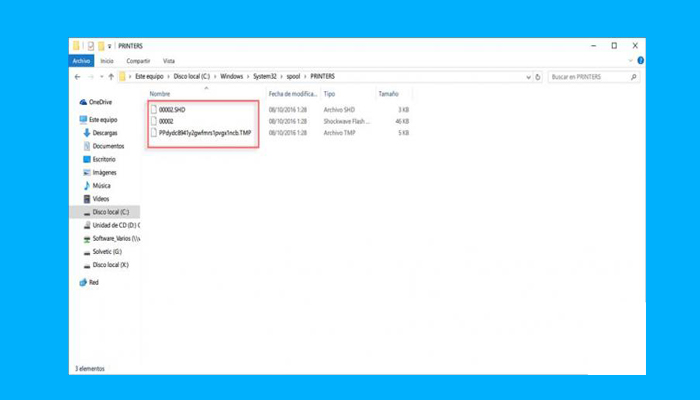

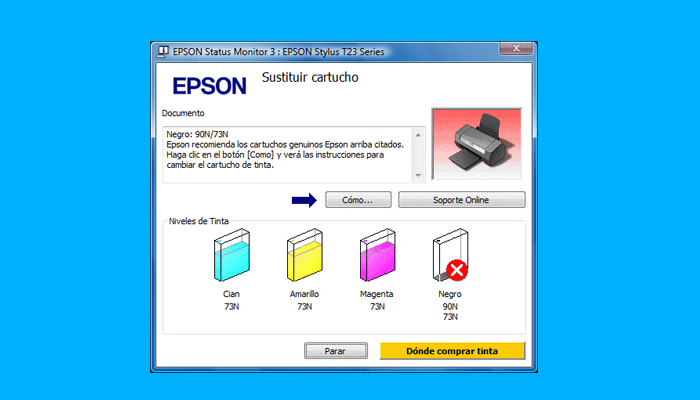
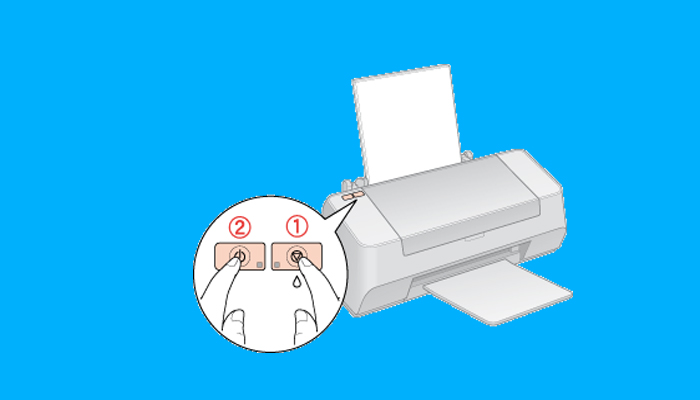
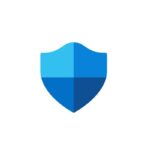
TE PUEDE INTERESAR